Fix Xfinity Pods, der ikke virker
Miscellanea / / August 20, 2022

Xfinity Company er en af de velkendte og pålidelige udbydere af telekommunikationstjenester. Xfinity Gateway, Xfinity Modem og Xfinity xFi pods i pakken er ofte påkrævet til internettjenesten, der tilbydes af Comcast-kabelkommunikation. Problemet med Xfinity pods, der ikke fungerer, har for nylig været hovedproblemet med denne konfiguration. Dette kan skyldes forskellige årsager, hvoraf den primære årsag er, at xFi-pods ikke aktiveres ved hjælp af Xfinity-appen. Læs denne artikel for at finde ud af flere sådanne årsager til problemet, og prøv at implementere metoderne givet her for at løse problemet med Xfinity-pods, der ikke forbinder.

Indhold
- Sådan repareres Xfinity Pods, der ikke virker
- Metode 1: Grundlæggende fejlfindingsmetoder
- Metode 2: Aktiver alle pods
- Metode 3: Fabriksindstil xFi Pod
- Metode 4: Kontakt Xfinity Support Team
- Metode 5: Brug alternativer til xFi Pods
Sådan repareres Xfinity Pods, der ikke virker
Årsagerne til forbindelsesproblemet med Xfinity pods er angivet nedenfor.
- xFi Pod er ikke aktiveret- Hvis xFi-poden ikke er aktiveret eller forbundet til xFi-gatewayen, kan du muligvis ikke bruge den.
- Xfinity-appen er ikke installeret på din Android-telefon- Xfinity-appen er muligvis ikke installeret på din Android-telefon.
- Barrierer omkring xFi Pod- Hvis der er barrierer eller forhindringer omkring xFi-poden, kan du muligvis ikke bruge poden til at oprette forbindelse til netværkets netværk.
- Strømudtag deles med lyskontakter- Hvis stikkontakten, som du har tilsluttet xFi-poden, er delt med lyskontakter, kan du utilsigtet slukke for xFi-poden.
- Fejl på xFi Pod- Der kan være nogle fejl på xFi-poden, og netværksproblemet kan fortsætte på xFi-poden.
Metode 1: Grundlæggende fejlfindingsmetoder
Som en første metode til at løse problemet med Xfinity-pods, der ikke virker, kan du prøve at implementere de grundlæggende fejlfindingsmetoder, der er beskrevet i dette afsnit.
1A. Tag xFi Pod ud af stikkontakter, der deles med lyskontakter
Den første tilgang til at løse problemet er at tage stikket ud af xFi-pods, der er tilsluttet strømudtagene med lyskontakter i nærheden. Hvis der er lyskontakter i nærheden af xFi-poden, kan du ved et uheld skubbe dem fra eller slukke dem. For at løse dette problem kan du frakoble xFi Pods, der er tilsluttet strømudtag, der er forbundet til lyskontakter.

1B. Flyt pods til en anden udgang
En anden tilgang til at løse dette problem er at tilslutte xFi Pod'en til en anden stikkontakt. Vælg en stikkontakt, der ikke har nogen lyskontakt eller er fri for fysiske forstyrrelser.
1C. Ryd interferensområde
En af hovedårsagerne til problemet i xFi-poden er, at den kan placeres i en stikkontakt, der har meget interferens fra genstande i nærheden. Du bør vælge en ideel position til at placere xFi-poden for at sikre jævn dækning af områder.
- Det skal være halvvejs mellem din gateway og et område uden dækning eller forhindringer.
- Den skal være halvvejs mellem andre elektroniske enheder og routeren.
- I tilfælde af flere xFi Pods skal alle xFi Pods placeres på en sådan måde, at de er jævnt fordelt fra hinanden og gatewayen.
1D. Afstand fra xFi Gateway til den første xFi Pod
En anden årsag til, at Xfinity-pods ikke fungerer, er den forkerte placering af xFi-gatewayen fra den første xFi-pod. For at løse dette problem skal du placere den første xFi Pod i en afstand på omkring 20 til 30 fod eller mindst et rum væk fra xFi Gateway.
1E. Hold afstand til din Android-telefon
En anden almindelig årsag til det bemærkede problem er afstanden mellem den aktiverende Android-telefon og xFi-pod'en. Mens du aktiverer pod'erne, skal du sørge for ikke at placere Android-telefonen tæt på xFi pod'en. For at løse problemet med Xfinity-pods, der ikke forbinder, skal du holde din Android-telefon i en afstand på omkring seks til otte tommer væk fra den første xFi-pod, mens du aktiverer.
1F. Ryd forhindringer
En anden mulighed for den grundlæggende fejlfindingsmetode er at sikre, at xFi-poden er fri for enhver forhindring og er tydelig synlig. Sørg for, at xFi-poden ikke er blokeret af møbler eller store genstande.
1G. Tjek internetforbindelse
En af metoderne til at løse problemerne er at kontrollere, om internetforbindelsen er stabil og har en god hastighed.
1. Tryk på Windows nøgle, type Google Chrome, og klik derefter på Åben.

2. Besøg Speedtest hjemmeside og klik på GÅ knappen for at kontrollere hastigheden af internetforbindelsen.

Hvis hastigheden på internetforbindelsen er mindst over 25 Mbps, er der ingen problemer med Xfinity Gateway.
Læs også:Xfinity Router Login: Sådan logger du på en Comcast Xfinity Router
1H. Tilslut xFi pod til xFi Gateway
Hvis xFi-poden er forbundet direkte til xFi-gatewayen, kan du muligvis ikke aktivere poden og bruge den på dine enheder. For at løse problemet med Xfinity pods, der ikke virker, kan du enten:
- Afbryd xFi-poden, og tilslut den igen direkte til xFi-gatewayen ved hjælp af Ethernet-porten i bunden, eller
- Tilslut xFi-poden til xFi-gatewayen trådløst, og aktiver derefter poden.
1I. Aktiver xFi Pod manuelt
En anden grund til dette problem med Xfinity pods, der ikke forbinder, kan være interferensen på grund af Bluetooth-forbindelse på din telefon. Du kan bruge denne metode til at aktivere xFi-poden manuelt på din Android-telefon.
Trin I: Slå Bluetooth-forbindelse fra
Hvis du ikke er i stand til at aktivere xFi-poden ved hjælp af Bluetooth-forbindelsen på din Android-telefon, skal du slukke den på din telefon.
1. Åben Indstillinger på din Android-telefon.

2. Trykke på Forbindelser fanen på den viste liste.
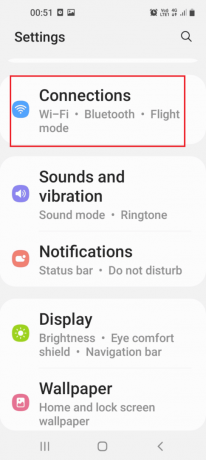
3. Skift af det Bluetooth mulighed.

Trin II: Aktiver xFi pod manuelt
Det næste trin er at aktivere xFi-poden manuelt ved hjælp af dens serienummer på din Android-telefon.
1. Åben Xfinity xFi app på din Android-telefon.
2. Tryk på Konto eller profilikon øverst til venstre på hjemmesiden.
3. Trykke på Aktiver XFi Pods mulighed.
4. Indtast det tilgængelige serienummer på bagsiden af Pod'en i feltet for at aktivere xFi Pod'en manuelt.
1J. Aktiver en anden xFi Pod
Nogle gange kan problemet med Xfinity-pods ikke fungere, skyldes fejl på den bestemte xFi-pod, du forsøger at aktivere. Prøv at aktivere en anden xFi Pod fra pakken på Xfinity xFi-appen på din Android-telefon.
1K. Power Cycle xFi Pod
Som en universel metode til at løse problemet med Xfinity pods, der ikke forbinder, kan du prøve at tænde for xFi pod og xFi Gateway.
1. Frakobl xFi Pod eller mesh netværk Pods og vent i 60 sekunder.
2. Tag stikket til xFi Gateway ud af stikkontakten.
3. Tilslut xFi Gateway til strømkilden, og vent, indtil lyset bliver hvidt.
4. Tilslut xFi-poden igen, og kontroller, om lyset på fronten tændes.
1L. Genstart xFi Gateway
En anden mulighed er at genstarte xFi Gateway ved hjælp af din Windows-pc. Genstart af din xFi Gateway ville:
- Ryd alle ufærdige eller haltende processer i xFi-poden på grund af netværksproblemer, og
- Slet hukommelsen på xFi-poden og på alle enheder. Dette ville starte xFi-poden i en ren tilstand.
1. Start Google Chrome app.
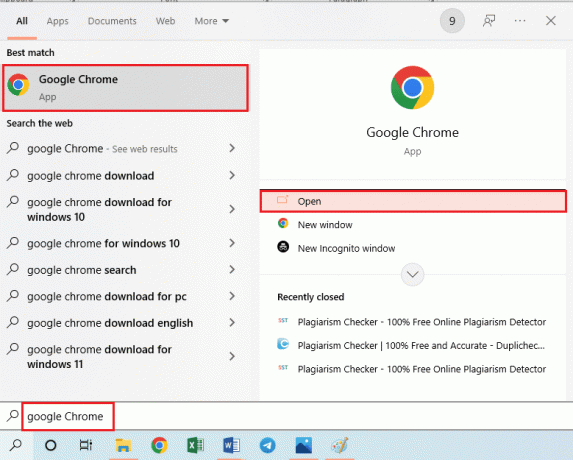
2. Åbn den officielle hjemmeside for Xfinity og log ind på din konto ved hjælp af loginoplysningerne.

3. Klik på Genstart mulighed i Fejlfinding afsnit.
4. Hvis gatewayen ikke er tændt, skal du klikke på Start fejlfinding mulighed for at starte processen.
1M. Genstart Xfinity Modem (hvis relevant)
En anden metode til at løse problemet med Xfinity-pods, der ikke virker, er at genstarte Xfinity-modemet ved hjælp af din Windows-pc.
1. Åbn Google Chrome app på din Windows-pc ved hjælp af søgelinjen.
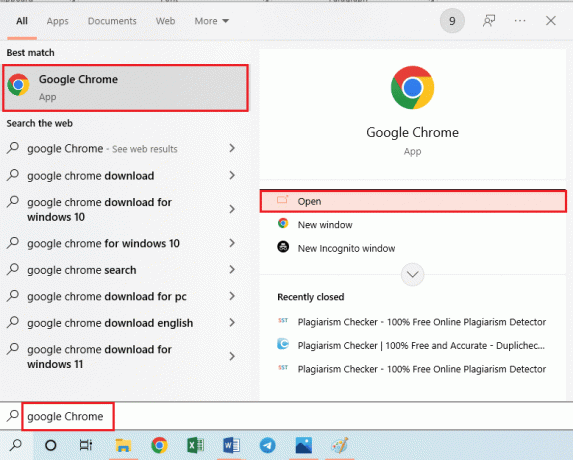
2. Åbn Xfinityofficiel hjemmeside og log ind på din konto ved hjælp af loginoplysningerne.
3. Klik på Administrer internet mulighed og klik på Genstart modem mulighed.
Læs også:Ret fejl TVAPP-00100 på Xfinity Stream
Metode 2: Aktiver alle pods
Hvis du ser fejlmeddelelsen Pods kommer ikke online, kan det forekomme på grund af de flere pods, der er tilsluttet xFi-gatewayen. Ved at bruge denne metode kan du vælge og aktivere en bestemt pod i multi-pod-pakken.
Bemærk: Denne metode er kun anvendelig, hvis du bruger alle pods i multi-pod-pakkerne.
1. Åben Xfinity xFi app på din Android-telefon.

2. Trykke på Konto eller profilikon øverst til venstre på hjemmesiden.
3. Trykke på Aktiver XFi Pods mulighed.
4. Trykke på Bruger ikke alle pods og følg instruktionerne på skærmen i aktiveringsguiden.
Metode 3: Fabriksindstil xFi Pod
Hvis problemet med xFi-poden stadig ikke er ryddet, kan du prøve fabriksindstillingen på xFi-poden. Dette ville fjerne alle fejl og problemer på poden og gøre den i en ren tilstand.
Trin I: Fjern xFi Pod
Som et første skridt til at løse problemet med Xfinity-pods, der ikke fungerer, skal du fjerne den bestemte xFi-pod fra netværksmasken på din Android-telefon.
1. Åbn Xfinity xFi app på din Android-telefon.
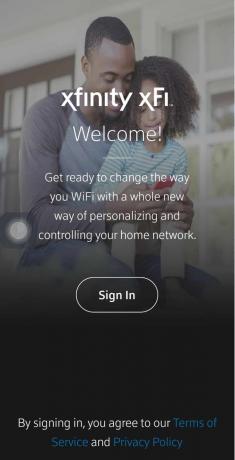
2. Tryk på Netværk mulighed i bunden.
3. Tryk på den pod, du vil fjerne fra listen.
4. Trykke på Fjern Pod mulighed.
5. Tag poden ud af stikkontakten og vent i 60 sekunder.
Trin II: Nulstil xFi Pod
Det næste trin er at konfigurere xFi-pod'en som en ny pod på Xfinity xFi-appen på din Android-telefon for at løse problemet med Xfinity-pods, der ikke forbinder.
1. Sæt stikket i xFi Pod ind i stikkontakten.
2. Åbn Xfinity xFi app på din Android-telefon.

3. Tryk på Mere mulighed eller ikonet med tre vandrette prikker nederst.
4. Tryk på Xfinity-enhed fanen i Tilføj en enhed afsnit.
5. Tryk på xFi Pods fanen.
6. Tryk på Kom igang knappen på velkomstskærmen.
7. Hold din telefon tættere på xFi Pod, og den vil automatisk konfigurere enheden.
8. Trykke på Navngiv dine pods knap.
9. Indtast et navn i feltet, og tryk på Bekræft navn knap.
10. Trykke på Afslut opsætning knap.
Metode 4: Kontakt Xfinity Support Team
Hvis problemet på xFi-poden og xFi-gatewayen stadig ikke er løst, kan du kontakte Xfinity Support team og bede dem om hjælp til problemet.

Metode 5: Brug alternativer til xFi Pods
Hvis ingen af metoderne virker for dig til at løse problemet med Xfinity pods, der ikke virker, kan du overveje at bruge alternativer til xFi pods. Du kan bruge XFi Pods med Eero-routere til at oprette forbindelse til netværket.
Anbefalede:
- Ret 0x800f0831 Windows 10 Update Fejl
- Sådan fjerner du Apple ID fra Apple Watch
- Reparer Logitech G533 Mic, der ikke fungerer i Windows 10
- Løs AirPods tilsluttede, men ingen lydproblemer
Metoderne til at rette Xfinity pods virker ikke spørgsmål diskuteres i denne artikel. Prøv at implementere de metoder, der er angivet i artiklen, og fortæl os dit forslag og dine spørgsmål om Xfinity-pods, der ikke forbinder i kommentarfeltet.


